 Что же делать, если после запуска windows 10 появляется черный экран и ничего больше не происходит? Сперва, нужно выяснить саму причину такого поведения компьютера. Это могут быть слетевшие драйвера на видеокарту, деяния вредоносных программ, «слет» активации операционной системы, неграмотное редактирование реестра и пр. Все эти варианты мы рассмотрим с Вами в этой статье и попытаемся убрать черный экран при запуске windows 10.
Что же делать, если после запуска windows 10 появляется черный экран и ничего больше не происходит? Сперва, нужно выяснить саму причину такого поведения компьютера. Это могут быть слетевшие драйвера на видеокарту, деяния вредоносных программ, «слет» активации операционной системы, неграмотное редактирование реестра и пр. Все эти варианты мы рассмотрим с Вами в этой статье и попытаемся убрать черный экран при запуске windows 10.
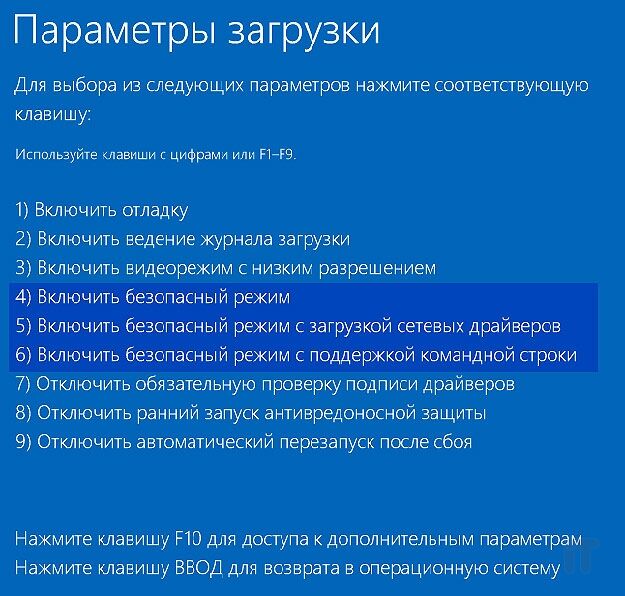
Далее выбираем пункт «Безопасный режим» и ждем полной загрузки системы. Если машина запустилась и работает вполне приемлемо, то вероятнее всего, что пострадали настройки операционной системы, то бишь, некорректно установилось обновление, либо вирус повредил целостность реестра, либо произошла ошибка в драйверах на видеоадаптер, либо слетел активатор системы, если Вы используете пиратскую версию дистрибутива.
Если же запуск системы в безопасном режиме не дал результата, то вероятнее всего понадобится загрузочный диск с Windows 10 для дальнейшего восстановления.
Проблема с драйверами
Из-за нерабочих драйверов на видеокарту, которые «заглючили» или «слетели» вполне возможно появление черного экрана при запуске системы. Решение здесь лишь одно – необходима полная переустановка драйверов. Качать ПО советую только лишь с официальных источников, а не из сомнительных ресурсов. Ведь «уловить» вирус, как показывает практика, ничего не стоит. Кстати, если хотите максимально защитить свой компьютер от вредоносных программ, читайте статью топ лучших антивирусов 2016.
Чтобы переустановить драйвер на видеокарту нужно узнать модель адаптера. Хорошо если Вы знаете маркировку оборудования. В противном случае, необходимо узнать информацию о видеокарте программным путем. Для этого нажимаем комбинацию клавиш «Win+R» и вбиваем в соответствующем поле команду «dxdiag» без кавычек.
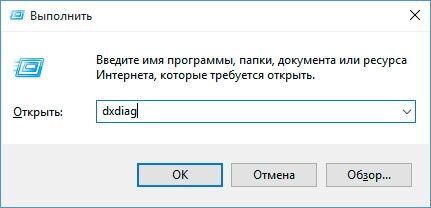
Перед Вами появится средство диагностики операционной системы. Нас интересует вкладка с видеоадаптером, где можно увидеть подробную информацию об этом устройстве.
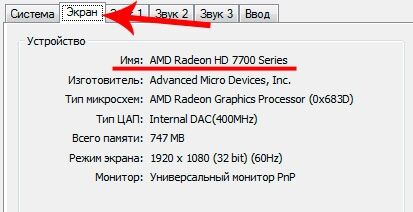
Теперь в поисковике вбиваем марку видеоадаптера и переходим по соответствующей ссылке (желательно на официальную страницу). При скачивании драйвера на устройство иногда нужно знать, какая именно установлена операционная система, и какой она разрядности. Если Вы не знаете эту информацию, то опять же нажимаем комбинацию «Win+R», вбиваем команду «dxdiag» без кавычек и после того, как средство диагностики Windows запуститься, обращаем внимание на пункт «Операционная система». Думаю, зная информацию об ОС и видеокарте, не трудно будет скачать соответствующий драйвер и установить его.
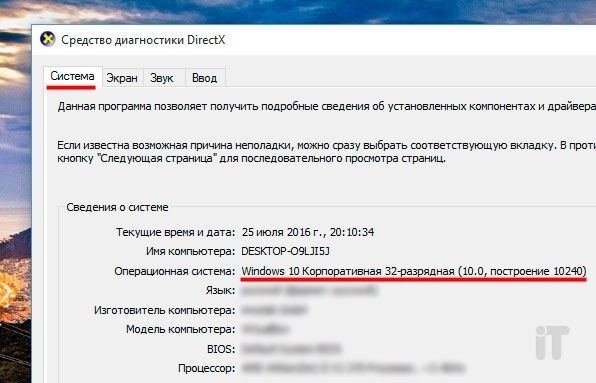
Если, переустановив драйвер на видеоадаптер, проблема с черным экраном пропала, то примите мои поздравления. В противном случае идем далее.
Проблема с активацией Windows 10
В случае, если у Вас установлена на компьютер пиратская операционная система и Вы нечаянно активировали обновление, то это может также быть причиной появления черного экрана. Такое происходит из-за того, что Windows не прошла проверку подлинности, тем самым ограничив Вас в правах.
Чтобы решить такую проблему, нужно всего лишь иметь ключ активации либо найти и скачать с интернета так называемый активатор. Информацию о том, как это сделать, можно найти в интернете. Могу только подсказать неплохой активатор, который может активировать Windows 7,8 и 10, называется он KMSAuto Net.
Проблемы с реестром виндовс
Черный экран в Windows 10 может показаться при неграмотном вмешательстве в реестр операционной системы либо после автоматизированных действий вредоносных программ. В таком случае нужно просмотреть ветку реестра, отвечающую за запуск программ при загрузке ОС, а также почистить компьютер от вирусов.
Чтобы попасть в редактор реестра, нажимаем сочетание кнопок «Win+R» и вбиваем команду «regedit» без кавычек.
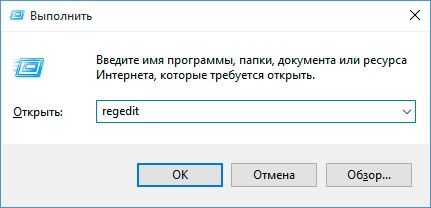
Путь, по которому нужно будет зайти, видно на скриншоте.
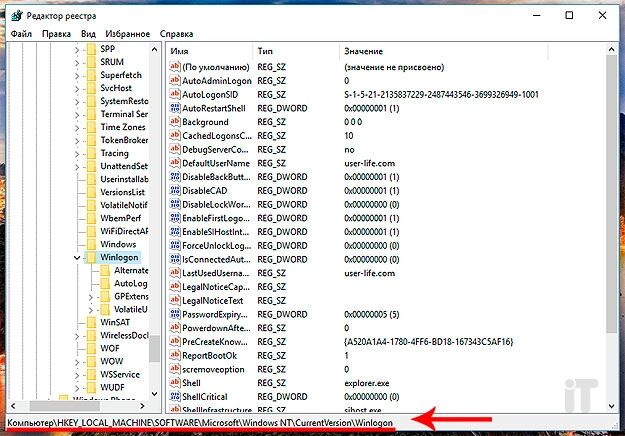
Вероятно, что вирус или потенциально нежелательная программа изменила значение в файле Shell. Войдем в него путем двойного нажатия левой кнопкой мыши и уберем все данные, находящиеся в поле «Значение».
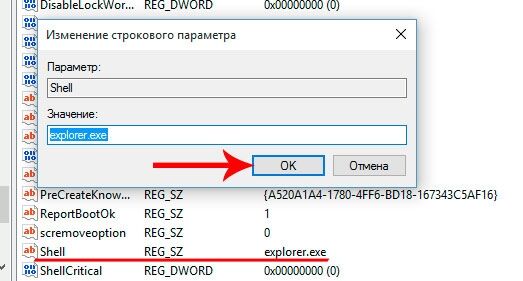
После пропишем в это же поле explorer.exe и сохраним, нажав кнопку ОК. После таких манипуляций перезагружаем компьютер, не используя безопасный режим. Если все сделали правильно, то вполне возможно, что проблема с черным экраном решится.
Друзья, мы с Вами рассмотрели самые распространенные причины возникновения черного экрана в виндовс, а также пути их решения. Чаще всего проблема возникает при конфликте драйверов видеоадаптера AMD. Поэтому в первую очередь я бы Вам рекомендовал переустановить драйвера на видеокарту, и если это не поможет, то тогда копать дальше.
Если не один из способов не помог Вам устранить проблему, то тогда уже можно задуматься о переустановке Windows 10. Рекомендую «ставить» чистую версию операционной системы без всяких модификаций от неизвестных и сомнительных «программистов-сборщиков».


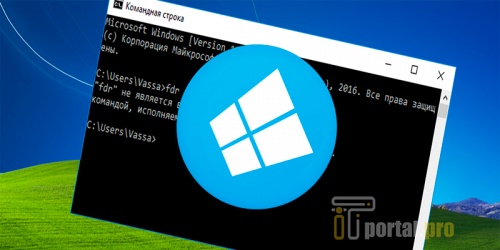















Комментарии (1)